如何在 Mac 上安裝圍棋 AI - KataGo
想在 Mac 下圍棋嗎?想搭上圍棋 AI 的熱潮但又不知如何下手嗎?
這篇文章將會帶著你一步一步地教你怎麼在 Mac 上安裝 KataGo 搭配 Sabaki ui,在 Mac 上也可以享受圍棋 AI 的樂趣!
安裝 KataGo
首先,我們要先安裝 KataGo,我們可以透過 brew 來安裝1
brew install katago
確認 KataGo 是否安裝成功
安裝完成後,我們可以透過 brew list --verbose katago 來確認是否安裝成功1
brew list --verbose katago

如果你可以看到跑出來的結果,代表你已經成功安裝 KataGo 了!
安裝 Sabaki
接下來,你需要下載 Sabaki ui 的 Mac 版本,你可以在這裡找到最新的版本
https://github.com/SabakiHQ/Sabaki/releases
選擇適合你的 Mac 的安裝檔案,以我的例子是 sabaki-v0.52.2-mac-arm64.7z
解壓縮之後將 Sabaki ui 的圖示拖曳到 Applications 資料夾裡。這樣就完成了 Sabaki ui 的安裝。
設定 KataGo
接下來,我們要設定 KataGo
開啟 Sabaki ui,並且點選左上角的 Sabaki -> Preferences -> Engines
第一個欄位是 Name,我們可以隨便取名,這邊我取名為 KataGo
第二個欄位是 Command,這邊我們要填入 KataGo 的執行檔路徑,你可以在 確認 KataGo 是否安裝成功 這個章節找到
第三個欄位是 Arguments,這邊我們要填入 KataGo 的參數1
gtp -model /opt/homebrew/Cellar/katago/1.12.4/share/katago/g170-b30c320x2-s4824661760-d1229536699.bin.gz -config /opt/homebrew/Cellar/katago/1.12.4/share/katago/configs/gtp_example.cfg
最終的設定成果大概會長這樣
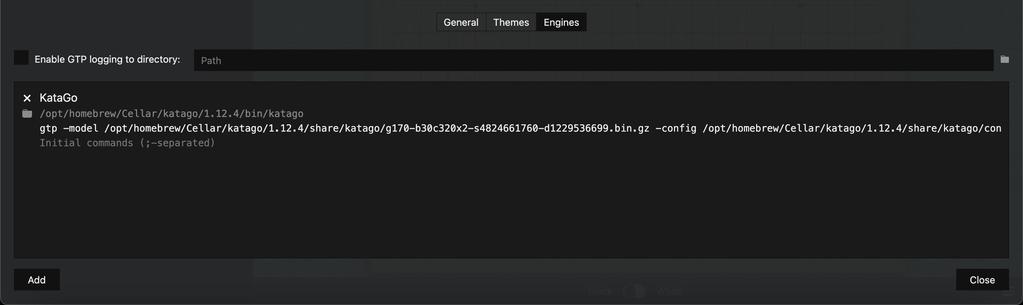
開始下棋
接下來,我們就可以開始下棋了!
首先打開 Sabaki ui 之後,點選左上角的 Game -> New Game
你可以在這裡設定一些選項,例如名字、棋盤大小、讓子等等
以下圖為例,黑棋是我 CodingMan,白棋是 KataGo,貼目是 6.5 目,但白棋讓 9 子,哈哈
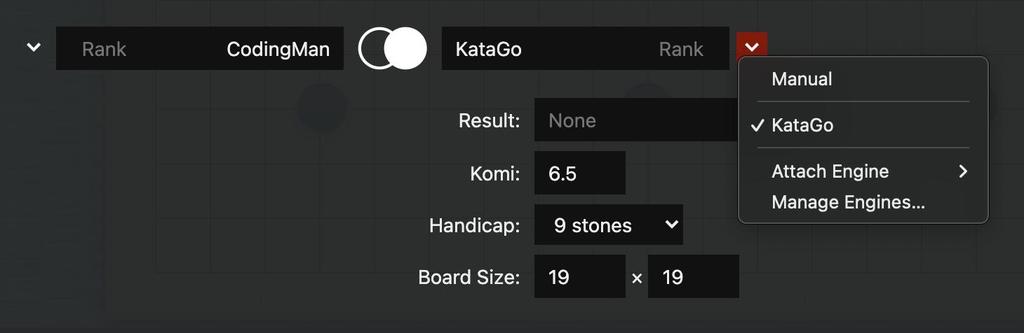
點選開始之後就可以開始下棋啦!
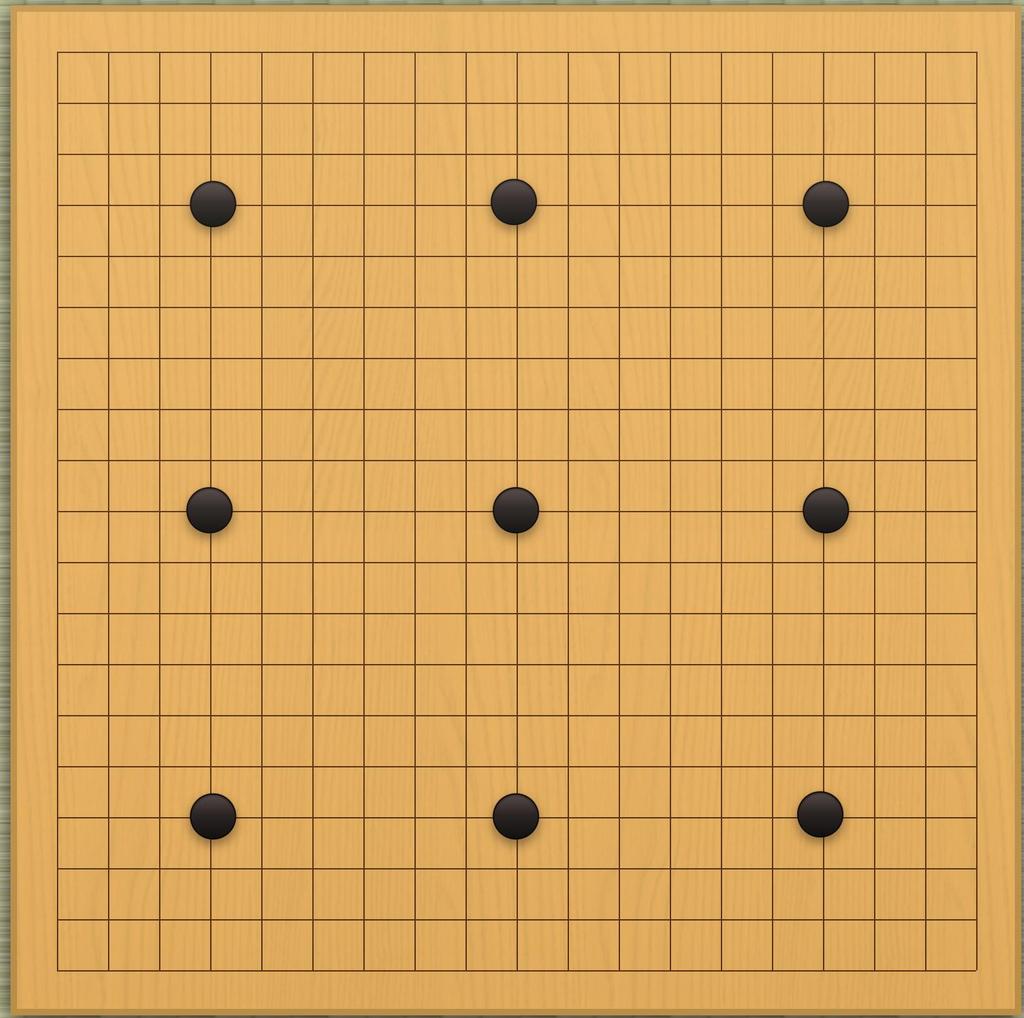
設定分析模式
如果你想要看到 KataGo 的分析結果,你可以點選 Engines -> Show Engine Sidebar,這樣可以開啟更多引擎的選項
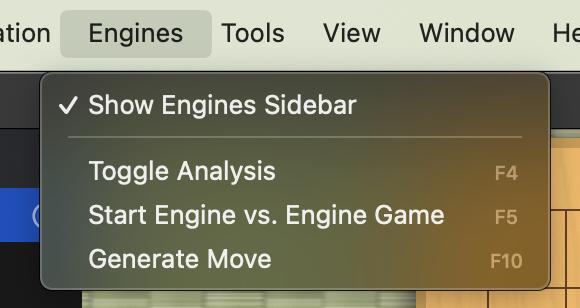
啟動一個引擎之後,點選他的 Set as Analyzer,這樣就可以看到 KataGo 的分析結果了
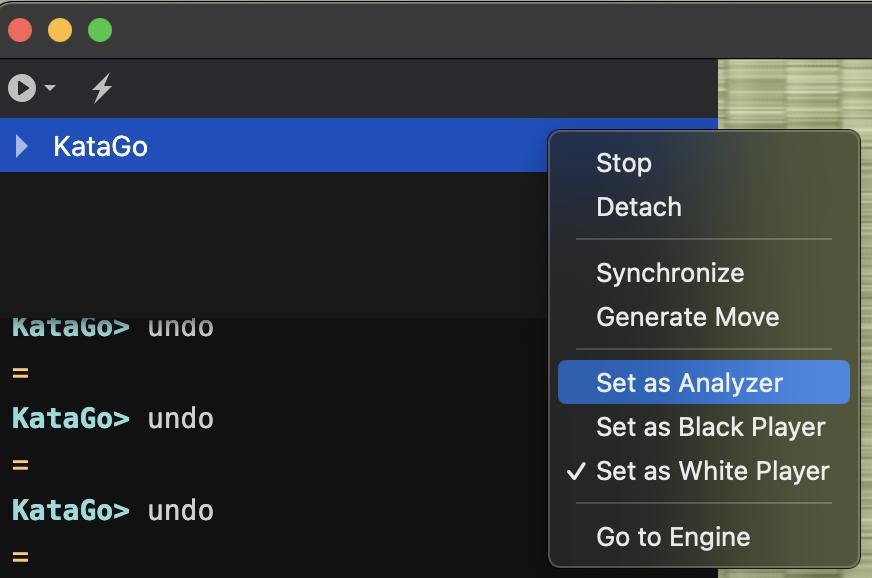
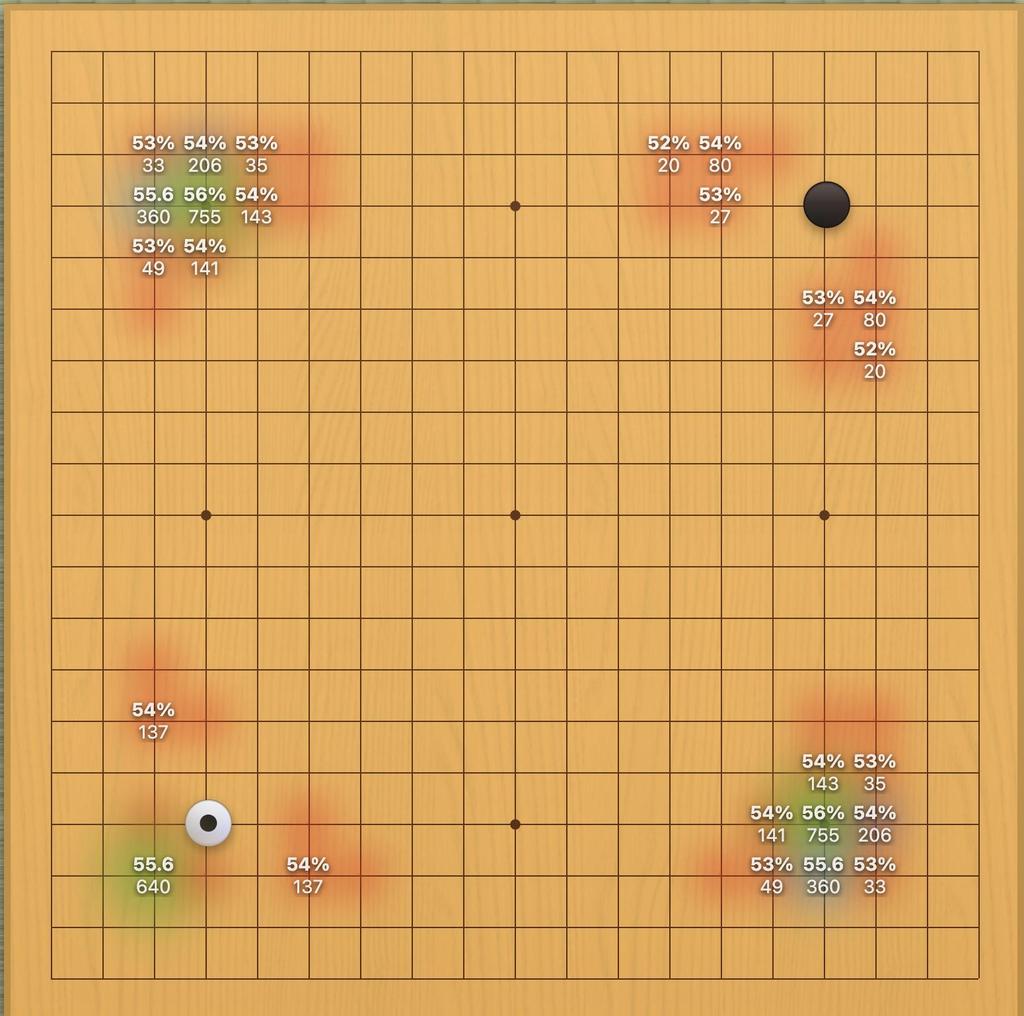
最後祝各位下棋愉快!🤣